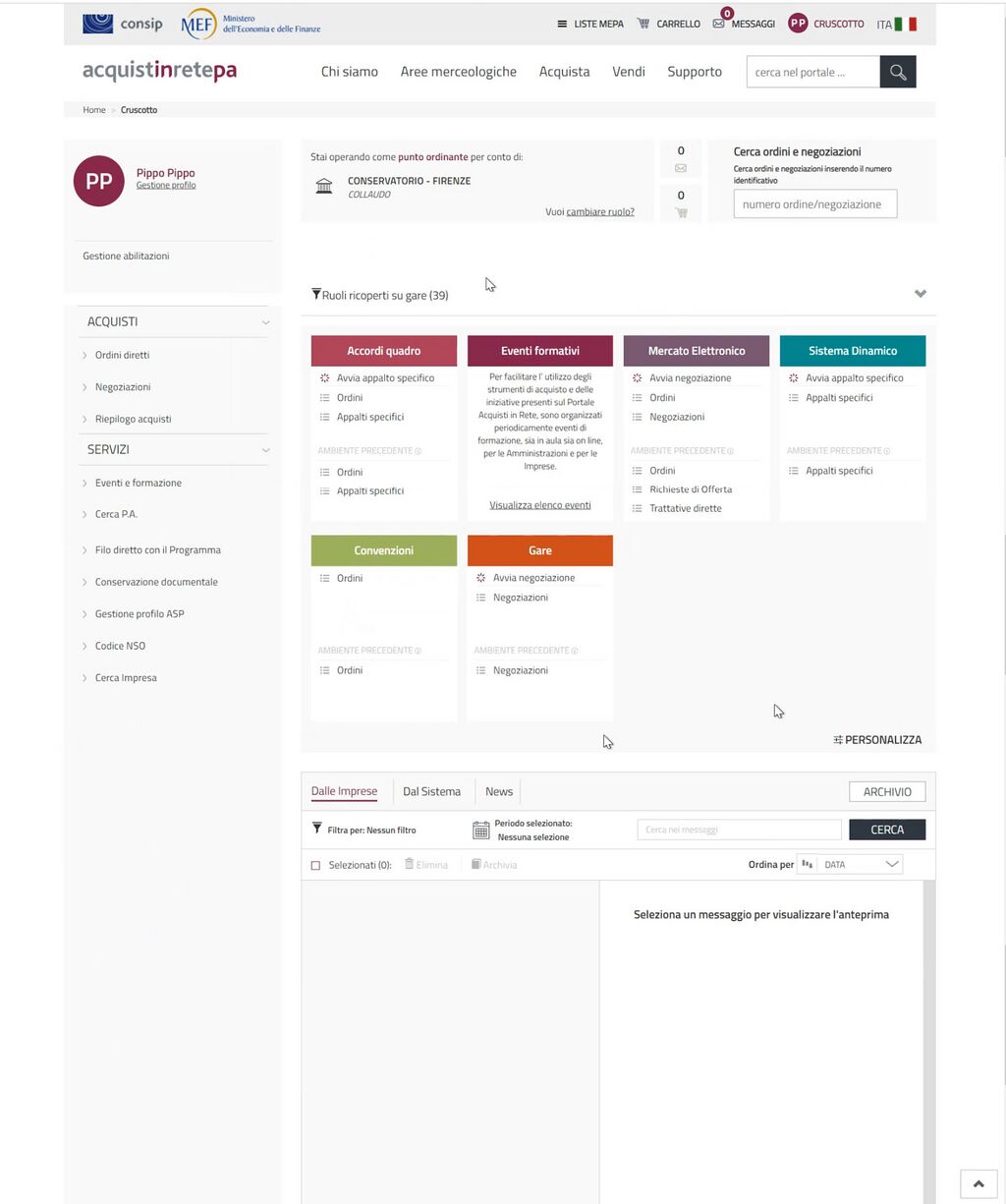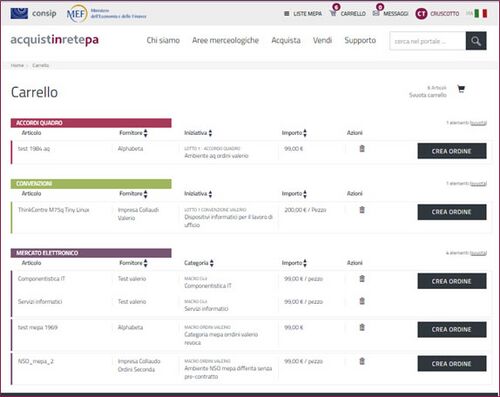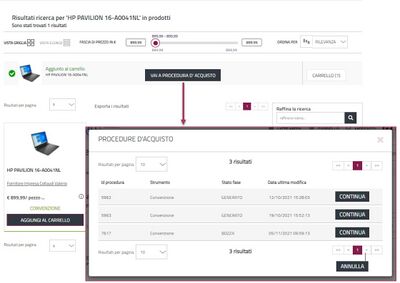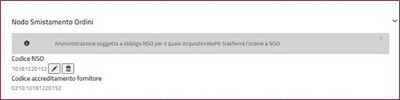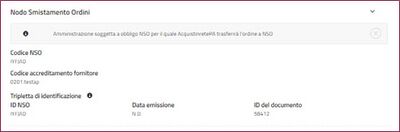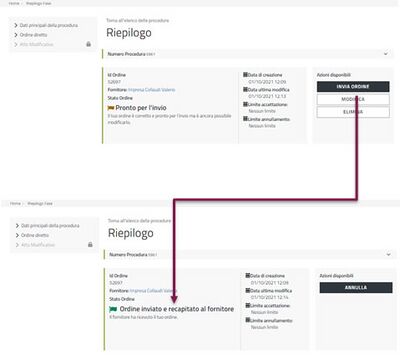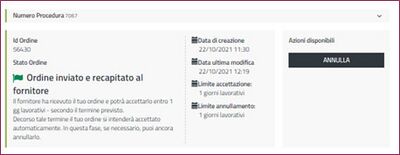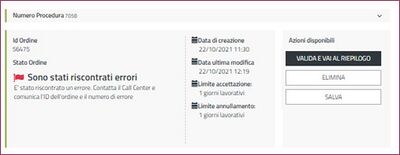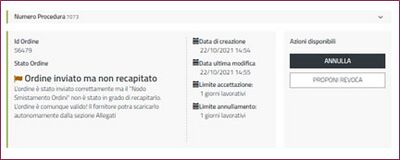Differenze tra le versioni di "Nuove modalità di autenticazione"
m |
m |
||
| Riga 1: | Riga 1: | ||
{{CatBox|categorie=Bozza}} | {{CatBox|categorie=Bozza}}Attraverso gli Ordini Diretti d’Acquisto (ODA) puoi acquistare il bene e/o il servizio, pubblicato dal fornitore a seguito: | ||
*dell’attivazione di una Convenzione o di un Accordo quadro per i quali è prevista questa modalità di acquisto; | |||
*dell’abilitazione dello stesso fornitore a una o più categorie merceologiche dei bandi MePA (per i quali prodotti/servizi offerti è prevista questa modalità di acquisto) compilando e firmando digitalmente l’apposito documento d’ordine creato dal Sistema. | |||
L’efficacia dell’Ordine Diretto è legata allo strumento di acquisto di riferimento: | |||
# Nel [[Mercato Elettronico - MePA|Mercato Elettronico della P.A.]] il contratto di fornitura s’intende perfezionato nel momento in cui l’ordine, conforme ai prerequisiti previsti dal Bando e dall’offerta pubblicata a catalogo dal fornitore, è sottoscritto e inviato dall’Amministrazione tramite il Portale; | |||
# Nelle Convenzioni e negli Accordi quadro, l’Ordine Diretto rappresenta il contratto attuativo degli impegni assunti dal fornitore e diventa efficace decorso il termine stabilito nelle relative Condizioni generali e nella Documentazione dell’iniziativa. | |||
Le figure che possono gestire sul Portale, con ruoli diversi, l’Ordine Diretto sono il “[[Punto Ordinante]]” e il “[[Punto Istruttore]]”. | |||
Per una procedura di Ordine Diretto non [[NSO o Nodo Smistamento Ordini|NSO]] seguire [[Guida all' acquisto diretto|questa guida]] | |||
== Accesso al portale == | |||
{{Acceso_al_Portale}} | |||
Per risolvere i problemi di accesso leggi la pagina [[Acceso_al_Portale#Ho dimenticato Il Nome Utente o la Password|Accesso al portale]]. | |||
== | == Il Cruscotto == | ||
{{Cruscotto}} | |||
Dal [[Cruscotto|cruscotto]] è possibile ricercare il bene o servizio che desideriamo navigando tra le aree merceologiche o ricercarlo nel box di ricerca "Cerca nel Portale" | |||
== Aggiunta di un prodotto al carrello == | |||
Una volta individuato ciò che desideriamo acquistare e averlo [[Carrello|aggiunto a carello]] possiamo procedere all'acquisto in 2 modi: | |||
* Attivare una nuova procedura di acquisto (1) | |||
* Aggiungere il prodotto ad una procedure avviata precedentemente (2) | |||
È bene precisare che per entrambe le procedure sopracitate la procedura di invio dell' istanza di fase è la medesima | |||
=== 1. Acquisto tramite una nuova procedura di acquisto === | |||
Dal tuo [[Cruscotto]] in alto, clicca sul tasto Carrello per visualizzare la lista di tutti i prodotto presenti e selezionare il tasto ''crea ordine''. il sistema ci aprirà la pagina [[Procedura di Acquisto]] | |||
[[File:Carrello-crea ordine.jpg|500x500px|centro]] | |||
=== 2. Acquisto tramite una procedura di acquisto già esistente === | |||
Una volta trovato il bene o servizio desiderato, per acquistarlo utilizzando una procedura già esistente, si seleziona il bottone vai a procedura di acquisto e dalla finestra di dialogo si seleziona la procedura di interesse. | |||
[[File:Aggiunta a procedura di acquisito.jpg|400x400px|centro]] | |||
== Procedura di Acquisto == | |||
I campi obbligatori da compilare della pagina Procedura di Acquisto sono il '''Titolo Procedura''' e il codice '''[[CIC Codice Identificativo Gara|CIG]].''' | |||
Per ulteriori informazioni su questa sezione vedi la pagina [[Procedura di Acquisto]]. | |||
Una volta inseriti i dati necessari cliccare sul tasto '''salva e continua''' per la creazione dell' [[Istanza di Fase]]. | |||
== Ordine Diretto == | |||
Nella pagina '''[[Ordine Diretto]]''' è possibile verificare che le informazioni aggiunte e specificare i dettagli del nostro acquisto. | |||
Per ulteriori informazioni su questa sezione visita la pagina [[Ordine Diretto]]. | |||
Per procedere dobbiamo cliccare su '''Valida e Vai al Riepilogo'''. È possibile in oltre '''Salvare''' per continuare in un secondo momento o '''Eliminare''' per eliminare la procedura. | |||
Per gli ordini NSO in questa pagina è presente una sezione specifica che può assumere i seguenti valori: | |||
# Amministrazione non soggetta a obbligo NSO | |||
# Amministrazione soggetta a obbligo NSO per la quale AcquistinretePA trasferirà l’ordine a NSO; [[File:NSO - non soggetti a NSO.jpg|400x400px|centro]] [[File:NSO - trasferimento ordine NSO.jpg|400x400px|centro]] | |||
# Amministrazione soggetta a obbligo NSO per la quale, a seguito di richiesta dell’amministrazione di appartenenza, non verrà inviato l’ordine a NSO per il tramite di AcquistinretePA; [[File:NSO - obbligo NSO.png|400x400px|centro]] | |||
==Inviare Ordine == | |||
L’utente seleziona il pulsante inviare ordine per trasmettere l’ordine all’Operatore Economico. | |||
Prima dell’invio, l’utente ha comunque la possibilità di apportare delle modifiche ai dati dell’ordine, selezionando il pulsante Modifica. In questo caso sarà necessario rivalidare l’ordine come mostrato precedentemente. | |||
[[File:Riepilogo ordine diretto - invio ordine.jpg|400x400px|centro]] | |||
A seguito dell' invio avviene la lavorazione da parte di NSO dell' Ordine. A seguito di tale lavorazione l'ordine può: | |||
# essere inviato al Fornitore e quindi efficace [[File:NSO - Ordine inviato.jpg|400x400px|centro]] | |||
# riscontrare degli errori e quindi inefficace [[File:NSO - Errore Ordine.jpg|400x400px|centro]] | |||
# essere validato, inviato ma non recapitato (l’ordine è comunque efficace) [[File:NSO - Ordine valido non recapitato.jpg|400x400px|centro]] | |||
== Riepilogo == | |||
Una volta validata la procedura si aprirà la pagina di Riepilogo, con un resoconto con tutte le informazioni relative all’ ordine. Per procedere all'ordine è necessario scaricare il '''Documento Generato''' cliccando sul nome del documento .pdf, apporre la firma digitale e quindi ricaricarlo a sistema cliccando sul tasto '''Upload PDF'''. | |||
Per ulteriori informazioni puoi visitare la [[Riepilogo Ordine Diretto|pagina dedicata]] | |||
Il sistema riconoscerà il file caricato e mostra il pulsante invia ordine per trasmettere l’ordine all’operatore economico | |||
Prima dell’invio è possibile apportare le modifiche a qualsiasi dato immesso, in questo caso però sarà necessario ri-validare l’ordine quindi come visto, scaricare nuovamente il pdf, firmarlo digitalmente e caricarlo a sistema. | |||
Versione delle 11:40, 2 nov 2023
Attraverso gli Ordini Diretti d’Acquisto (ODA) puoi acquistare il bene e/o il servizio, pubblicato dal fornitore a seguito:
- dell’attivazione di una Convenzione o di un Accordo quadro per i quali è prevista questa modalità di acquisto;
- dell’abilitazione dello stesso fornitore a una o più categorie merceologiche dei bandi MePA (per i quali prodotti/servizi offerti è prevista questa modalità di acquisto) compilando e firmando digitalmente l’apposito documento d’ordine creato dal Sistema.
L’efficacia dell’Ordine Diretto è legata allo strumento di acquisto di riferimento:
- Nel Mercato Elettronico della P.A. il contratto di fornitura s’intende perfezionato nel momento in cui l’ordine, conforme ai prerequisiti previsti dal Bando e dall’offerta pubblicata a catalogo dal fornitore, è sottoscritto e inviato dall’Amministrazione tramite il Portale;
- Nelle Convenzioni e negli Accordi quadro, l’Ordine Diretto rappresenta il contratto attuativo degli impegni assunti dal fornitore e diventa efficace decorso il termine stabilito nelle relative Condizioni generali e nella Documentazione dell’iniziativa.
Le figure che possono gestire sul Portale, con ruoli diversi, l’Ordine Diretto sono il “Punto Ordinante” e il “Punto Istruttore”.
Per una procedura di Ordine Diretto non NSO seguire questa guida
Accesso al portale
- RINVIA Template:Accesso al Portale
Per risolvere i problemi di accesso leggi la pagina Accesso al portale.
Il Cruscotto
Il Cruscotto è la tua pagina personale e contiene i link a tutti gli strumenti disponibili.
Dal cruscotto è possibile ricercare il bene o servizio che desideriamo navigando tra le aree merceologiche o ricercarlo nel box di ricerca "Cerca nel Portale"
Aggiunta di un prodotto al carrello
Una volta individuato ciò che desideriamo acquistare e averlo aggiunto a carello possiamo procedere all'acquisto in 2 modi:
- Attivare una nuova procedura di acquisto (1)
- Aggiungere il prodotto ad una procedure avviata precedentemente (2)
È bene precisare che per entrambe le procedure sopracitate la procedura di invio dell' istanza di fase è la medesima
1. Acquisto tramite una nuova procedura di acquisto
Dal tuo Cruscotto in alto, clicca sul tasto Carrello per visualizzare la lista di tutti i prodotto presenti e selezionare il tasto crea ordine. il sistema ci aprirà la pagina Procedura di Acquisto
2. Acquisto tramite una procedura di acquisto già esistente
Una volta trovato il bene o servizio desiderato, per acquistarlo utilizzando una procedura già esistente, si seleziona il bottone vai a procedura di acquisto e dalla finestra di dialogo si seleziona la procedura di interesse.
Procedura di Acquisto
I campi obbligatori da compilare della pagina Procedura di Acquisto sono il Titolo Procedura e il codice CIG.
Per ulteriori informazioni su questa sezione vedi la pagina Procedura di Acquisto. Una volta inseriti i dati necessari cliccare sul tasto salva e continua per la creazione dell' Istanza di Fase.
Ordine Diretto
Nella pagina Ordine Diretto è possibile verificare che le informazioni aggiunte e specificare i dettagli del nostro acquisto.
Per ulteriori informazioni su questa sezione visita la pagina Ordine Diretto. Per procedere dobbiamo cliccare su Valida e Vai al Riepilogo. È possibile in oltre Salvare per continuare in un secondo momento o Eliminare per eliminare la procedura.
Per gli ordini NSO in questa pagina è presente una sezione specifica che può assumere i seguenti valori:
- Amministrazione non soggetta a obbligo NSO
- Amministrazione soggetta a obbligo NSO per la quale AcquistinretePA trasferirà l’ordine a NSO;
- Amministrazione soggetta a obbligo NSO per la quale, a seguito di richiesta dell’amministrazione di appartenenza, non verrà inviato l’ordine a NSO per il tramite di AcquistinretePA;
Inviare Ordine
L’utente seleziona il pulsante inviare ordine per trasmettere l’ordine all’Operatore Economico. Prima dell’invio, l’utente ha comunque la possibilità di apportare delle modifiche ai dati dell’ordine, selezionando il pulsante Modifica. In questo caso sarà necessario rivalidare l’ordine come mostrato precedentemente.
A seguito dell' invio avviene la lavorazione da parte di NSO dell' Ordine. A seguito di tale lavorazione l'ordine può:
- essere inviato al Fornitore e quindi efficace
- riscontrare degli errori e quindi inefficace
- essere validato, inviato ma non recapitato (l’ordine è comunque efficace)
Riepilogo
Una volta validata la procedura si aprirà la pagina di Riepilogo, con un resoconto con tutte le informazioni relative all’ ordine. Per procedere all'ordine è necessario scaricare il Documento Generato cliccando sul nome del documento .pdf, apporre la firma digitale e quindi ricaricarlo a sistema cliccando sul tasto Upload PDF.
Per ulteriori informazioni puoi visitare la pagina dedicata
Il sistema riconoscerà il file caricato e mostra il pulsante invia ordine per trasmettere l’ordine all’operatore economico Prima dell’invio è possibile apportare le modifiche a qualsiasi dato immesso, in questo caso però sarà necessario ri-validare l’ordine quindi come visto, scaricare nuovamente il pdf, firmarlo digitalmente e caricarlo a sistema.